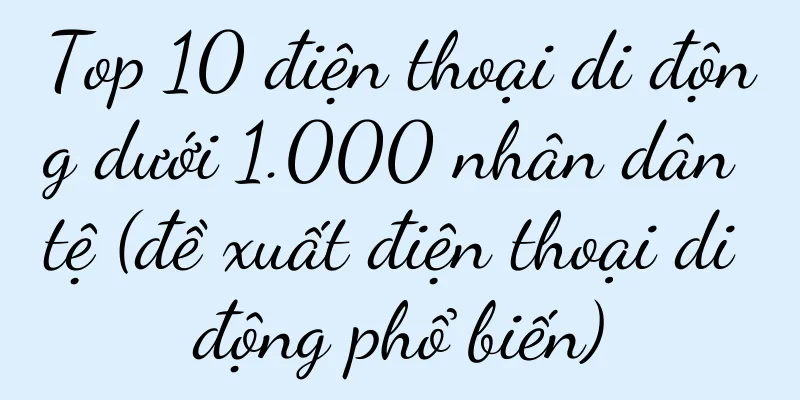Màn hình máy tính để bàn không sáng, nhưng máy chủ thì bình thường, lý do và giải pháp (khắc phục sự cố)
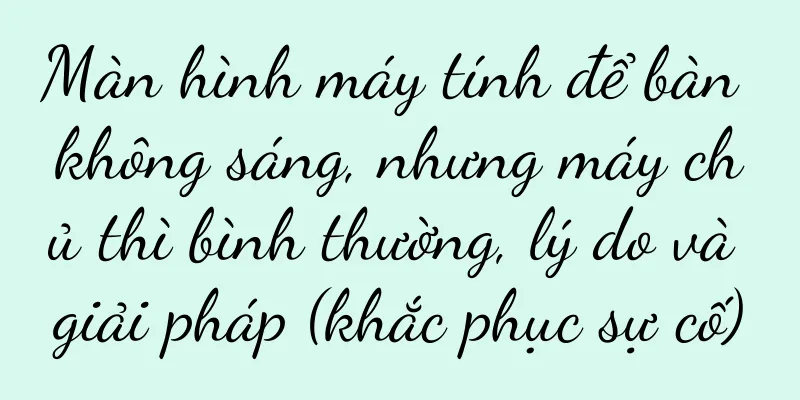
|
Việc màn hình máy tính không phản hồi có thể khiến bạn bối rối và lo lắng khi bật máy tính. Tuy nhiên, nếu máy chủ đang chạy bình thường thì vấn đề có thể nằm ở chính màn hình. Bài viết này sẽ giải thích cho bạn lý do tại sao màn hình máy tính không sáng và đưa ra giải pháp tương ứng. 1. Vấn đề kết nối dây nguồn 1. Lỗi do dây nguồn màn hình bị lỏng hoặc bị hỏng Dòng điện không thể truyền tải bình thường và khi dây nguồn màn hình bị lỏng hoặc bị hỏng, màn hình sẽ không sáng. Nếu bạn thấy có vấn đề gì, bạn có thể thay dây nguồn và kiểm tra xem nó đã được kết nối chắc chắn chưa. 2. Vấn đề cài đặt màn hình 2. Các vấn đề do điều chỉnh độ sáng màn hình không đúng Đôi khi, chúng ta có thể vô tình điều chỉnh độ sáng màn hình sang hoặc tắt, khiến màn hình không hiển thị hình ảnh bình thường. Tăng dần độ sáng bằng cách nhấn nút điều chỉnh độ sáng trên màn hình cho đến khi hình ảnh xuất hiện trở lại. 3. Vấn đề giao diện hiển thị 3. Các vấn đề do giao diện hiển thị bị lỏng hoặc bị hỏng Màn hình không sáng, tín hiệu không thể truyền bình thường giữa máy chủ và màn hình hoặc giao diện hiển thị bị lỏng hoặc bị hỏng. Có thể thay thế giao diện hiển thị. Nếu bị hỏng, hãy kiểm tra xem giao diện hiển thị có được cắm chặt không. 4. Lỗi hiển thị 4. Các vấn đề do lỗi đèn nền màn hình Màn hình sẽ không phát sáng bình thường khi đèn nền màn hình bị hỏng. Bạn có thể thử điều chỉnh góc màn hình để xem liệu bạn có thể quan sát được hình ảnh mờ nhạt hay không. Có thể cần phải thay đèn nền màn hình nếu cách này không giải quyết được vấn đề. 5. Vấn đề về card đồ họa 5. Các vấn đề do lỗi trình điều khiển card đồ họa Lỗi trong trình điều khiển card đồ họa có thể khiến màn hình không sáng. Hoặc cập nhật lên phiên bản mới nhất và thử cài đặt lại trình điều khiển card đồ họa. 6. Theo dõi lỗi tự kiểm tra 6. Các vấn đề do lỗi tự kiểm tra màn hình Nếu có sự cố xảy ra trong quá trình tự kiểm tra, màn hình có thể không sáng bình thường. Một số màn hình sẽ tự kiểm tra khi bật. Để tìm hiểu cách tắt tính năng tự kiểm tra, hãy kiểm tra hướng dẫn sử dụng màn hình. 7. Cài đặt hệ điều hành 7. Các vấn đề do cài đặt hệ điều hành không đúng Cài đặt hệ điều hành có thể khiến màn hình không sáng trong một số trường hợp nhất định. Quản lý năng lượng và các cài đặt khác, và thực hiện các điều chỉnh tương ứng, hãy kiểm tra trình bảo vệ màn hình của hệ điều hành. 8. Vấn đề xung đột phần cứng 8. Các vấn đề do xung đột phần cứng Một số xung đột phần cứng có thể khiến màn hình không sáng. Để xem cách đó có giải quyết được sự cố hay không, hãy kiểm tra mọi thiết bị phần cứng được cài đặt gần đây và thử rút phích cắm một trong số chúng. 9. Giám sát mất điện 9. Các vấn đề do mất nguồn màn hình Màn hình bị mất điện có thể khiến màn hình không sáng bình thường. Và hãy thử kết nối với các nguồn điện đáng tin cậy khác, kiểm tra dây nguồn và ổ cắm điện của màn hình. 10. Vấn đề chuyển đổi màn hình 10. Các vấn đề do lỗi công tắc màn hình Đôi khi, công tắc của màn hình có thể bị lỗi, khiến màn hình không bật đúng cách. Để xem bạn có thể bật lại màn hình hay không, hãy thử nhấn công tắc trên màn hình nhiều lần. 11. Vấn đề về cổng máy chủ 11. Các vấn đề do lỗi cổng máy chủ Nếu cổng máy chủ bị lỗi, tín hiệu sẽ không được truyền đến màn hình một cách bình thường. Bạn có thể thử thay đổi cổng máy chủ hoặc kết nối với một cổng khả dụng khác. 12. Màn hình không hoạt động trong thời gian quá dài 12. Các vấn đề gây ra do tình trạng nhàn rỗi kéo dài Và bạn cần phải nhấn bàn phím hoặc chuột để đánh thức, và việc không sử dụng màn hình trong thời gian dài có thể khiến màn hình chuyển sang chế độ tiết kiệm điện. Kiểm tra xem bạn có thể kích hoạt màn hình hay không bằng cách thử nhấn bàn phím hoặc chuột. 13. Vấn đề về nguồn điện 13. Các vấn đề do nguồn điện không đủ hoặc không ổn định Màn hình cần có nguồn điện ổn định để hoạt động bình thường. Hoặc thử kết nối với nguồn điện ổn định để kiểm tra xem ổ cắm điện có hoạt động bình thường không. 14. Vấn đề tản nhiệt màn hình 14. Các vấn đề do tản nhiệt kém của màn hình Do đó, màn hình có thể không sáng bình thường và việc sử dụng trong thời gian dài hoặc nhiệt độ môi trường cao có thể khiến màn hình quá nóng. Và tránh sử dụng trong thời gian quá dài để giải quyết vấn đề tản nhiệt và giữ cho màn hình được thông gió tốt. 15. Bảo trì chuyên nghiệp 15. Tìm kiếm sự giúp đỡ từ nhân viên bảo trì chuyên nghiệp Bạn nên tìm kiếm sự trợ giúp từ nhân viên bảo trì chuyên nghiệp nếu bạn vẫn không thể giải quyết được sự cố màn hình không sáng sau khi đã thử những cách trên để đảm bảo rằng sự cố được chẩn đoán và giải quyết chính xác. Các vấn đề về đèn nền và hoạt động bình thường của máy chủ có thể liên quan đến kết nối dây nguồn, nguồn điện, xung đột phần cứng, cài đặt hệ điều hành, cổng máy chủ, lỗi tự kiểm tra, màn hình máy tính để bàn không sáng, lỗi công tắc, cài đặt màn hình, nguồn điện màn hình, thời gian chờ dài, giao diện hiển thị, tản nhiệt và các khía cạnh khác, cũng như trình điều khiển card đồ họa. Chúng tôi có thể khôi phục màn hình hoạt động bình thường và tận hưởng trải nghiệm hình ảnh tốt bằng cách khắc phục sự cố và giải quyết từng vấn đề một. Bạn nên tìm kiếm sự trợ giúp từ nhân viên bảo trì chuyên nghiệp nếu không thể giải quyết được vấn đề. |
<<: Cách dọn dẹp quá nhiều file trên ổ C của máy tính (cải thiện hiệu suất máy tính)
>>: Cách thiết lập gợi ý mật khẩu an toàn (Mẹo chính để tạo gợi ý mật khẩu mạnh)
Gợi ý
Nguyên nhân và giải pháp khắc phục lỗi màn hình đen trên máy in (phân tích hiện tượng màn hình đen)
Màn hình máy in đóng vai trò quan trọng trong việc...
Người nước ngoài cũng thích thịt nướng Zibo
Bài viết này được giới thiệu theo góc nhìn của ng...
Phương pháp xử lý màn hình xanh máy tính (biện pháp hiệu quả để giải quyết sự cố màn hình xanh máy tính)
Chúng ta thường gặp phải sự cố màn hình xanh của m...
Nguyên nhân và giải pháp cho tiếng kêu khi đánh lửa của bếp gas (Những vấn đề có thể xảy ra và biện pháp an toàn cho tiếng kêu khi đánh lửa của bếp gas)
Nhờ sự tiện lợi và trở thành thiết bị cần thiết tr...
Với doanh thu từ tên miền riêng vượt quá 100 triệu nhân dân tệ và tỷ lệ mua lại gần 40%, LemonBox, công ty số 1 trong lĩnh vực này, đã đạt được tăng trưởng thông qua tên miền riêng như thế nào?
Tiếp thị tên miền riêng liên tục theo dõi và phân...
Bán chạy 190.000+, Phân tích kinh doanh Xiaohongshu của dầu gội Shengcaoquan
Việc chuyển đổi tại chỗ của Xiaohongshu diễn ra t...
Cách điều chỉnh khoảng cách chữ trong bảng biểu Word (thành thạo kỹ năng điều chỉnh khoảng cách chữ trong bảng biểu Word)
Việc điều chỉnh khoảng cách giữa các văn bản rất q...
Máy nước nóng Shenzhou hiển thị nguyên nhân lỗi E5 và phương pháp sửa chữa (hiểu rõ nguyên nhân có thể gây ra lỗi E5 và cách khắc phục)
Bạn có thể gặp một số lỗi. Máy nước nóng Shenzhou ...
Card đồ họa hiệu suất hiện tại (card đồ họa ra mắt)
Card đồ họa đóng vai trò ngày càng quan trọng tron...
Hướng dẫn cài đặt làm đẹp cuộc gọi video WeChat của Huawei (tạo hình ảnh cuộc gọi video rõ nét và đẹp mắt giúp bạn tự tin và xinh đẹp hơn)
Khi công nghệ tiếp tục phát triển, mọi người ngày ...
Honor 10x có thể nâng cấp lên hệ thống Hongmeng không? Làm thế nào để thiết lập? (Hướng dẫn nâng cấp Honor 20 lên hệ thống Hongmeng)
Nhưng tôi không biết cách thiết lập. Bài viết này ...
Hướng dẫn đề xuất đồng hồ thông minh (Đồng hồ thông minh được đề xuất nhiều nhất năm 2018)
Có rất nhiều thiết bị, đồng hồ thông minh mà mọi n...
Cách thiết lập tính năng chiếu màn hình Apple (hướng dẫn bạn cách bật chức năng chiếu màn hình trên điện thoại Apple)
Làm thế nào để truyền màn hình iPhone lên TV? Tron...
Loại bỏ sự đồng nhất về nội dung trên Xiaohongshu! Đám đông + điểm đau, 13 hướng nội dung được đưa ra, tạo ra một bài viết bán chạy chỉ trong một lần!
Bài viết này sẽ khám phá sâu hơn cách Chuangfukan...
Phải làm sao khi màn hình iPhone bị nhảy lung tung (3 giải pháp chia sẻ lỗi màn hình điện thoại)
Hoặc lỗi màn hình là một trong những hiện tượng ph...